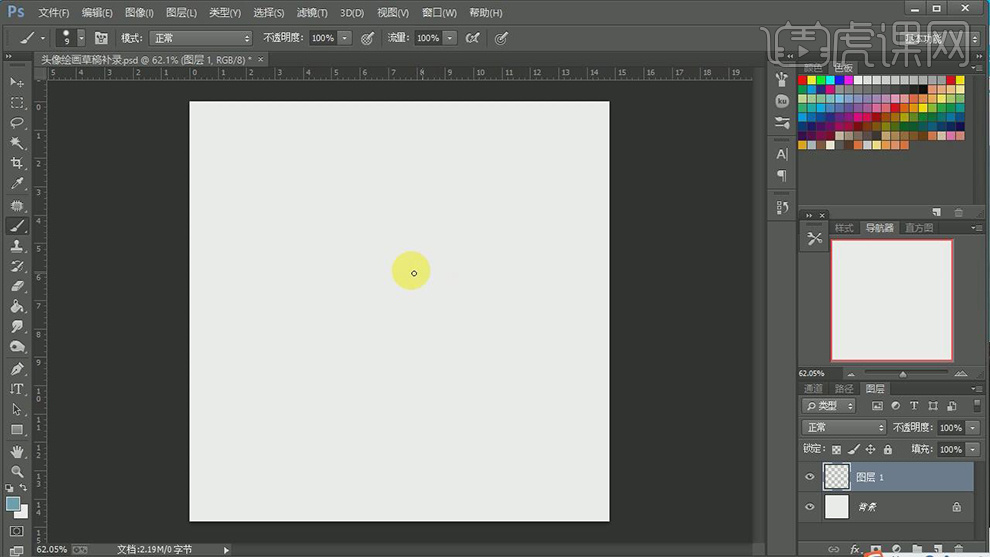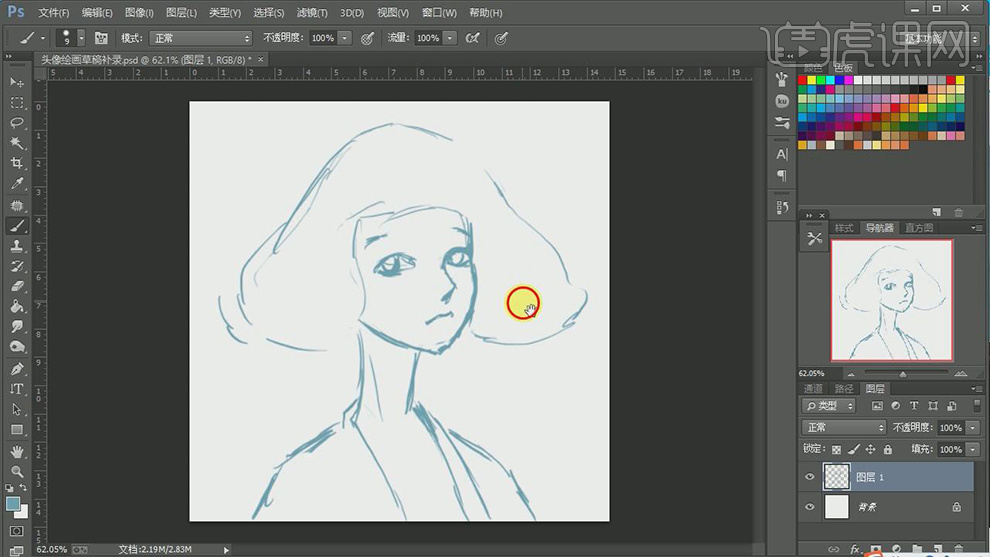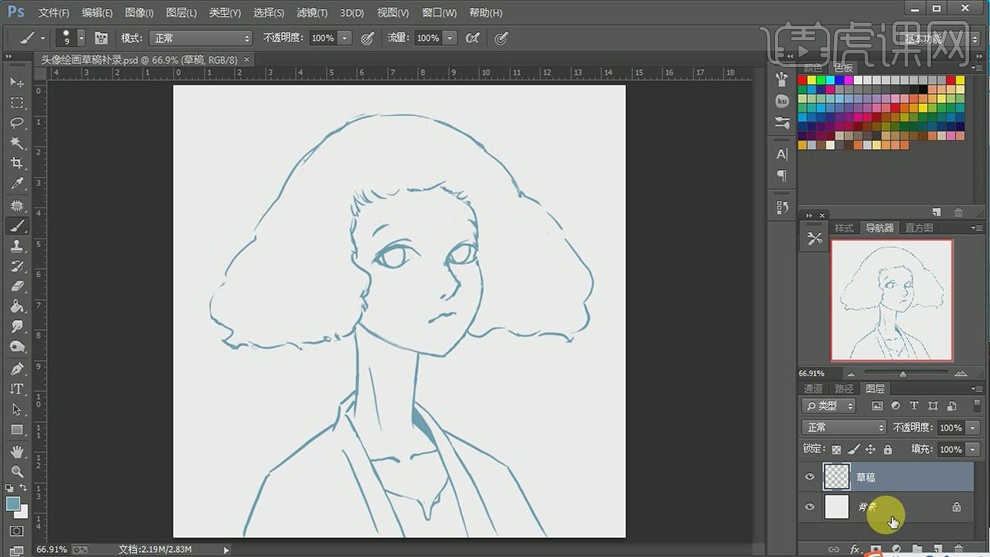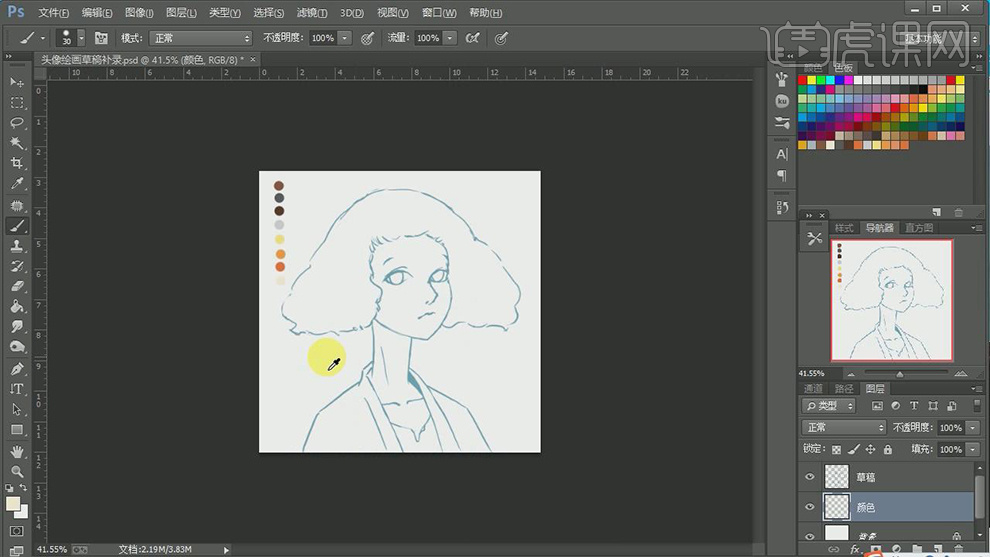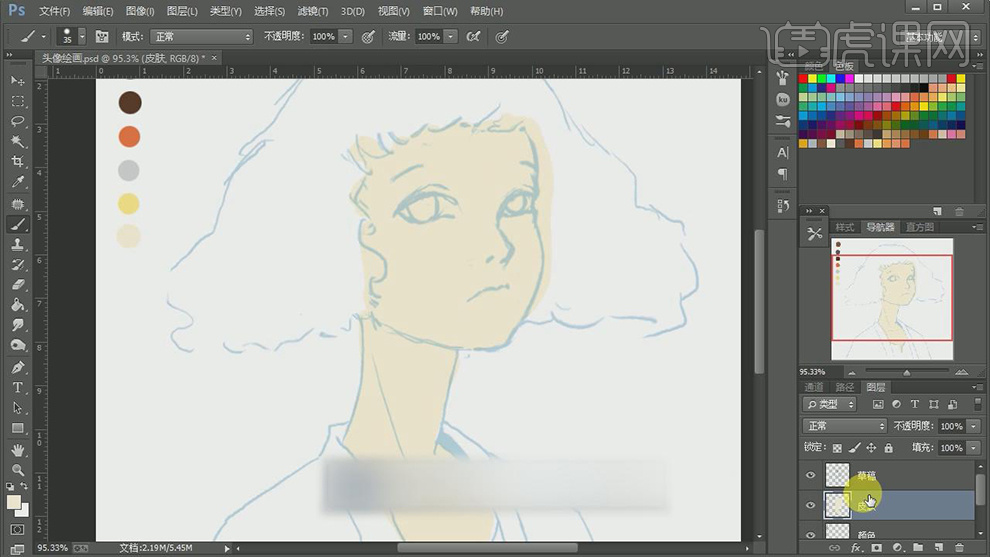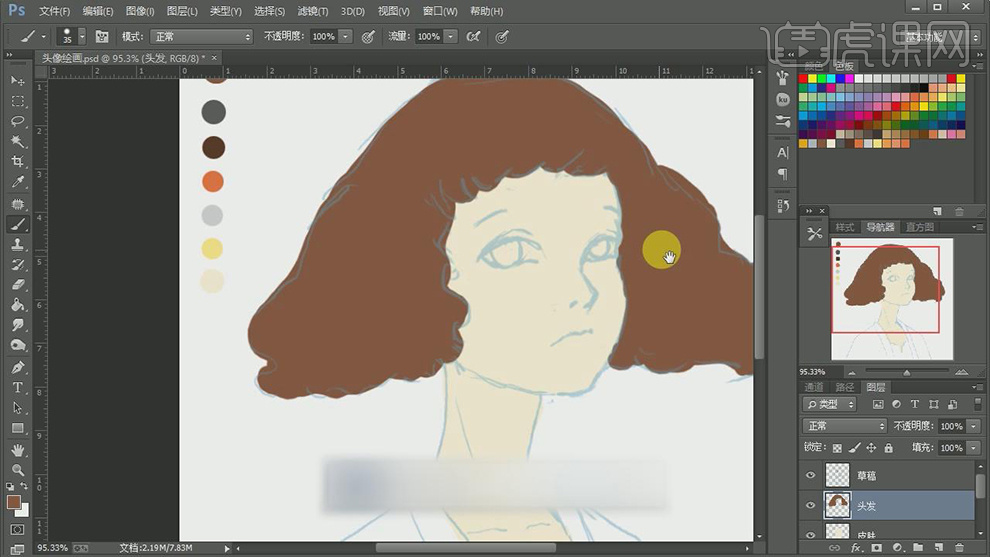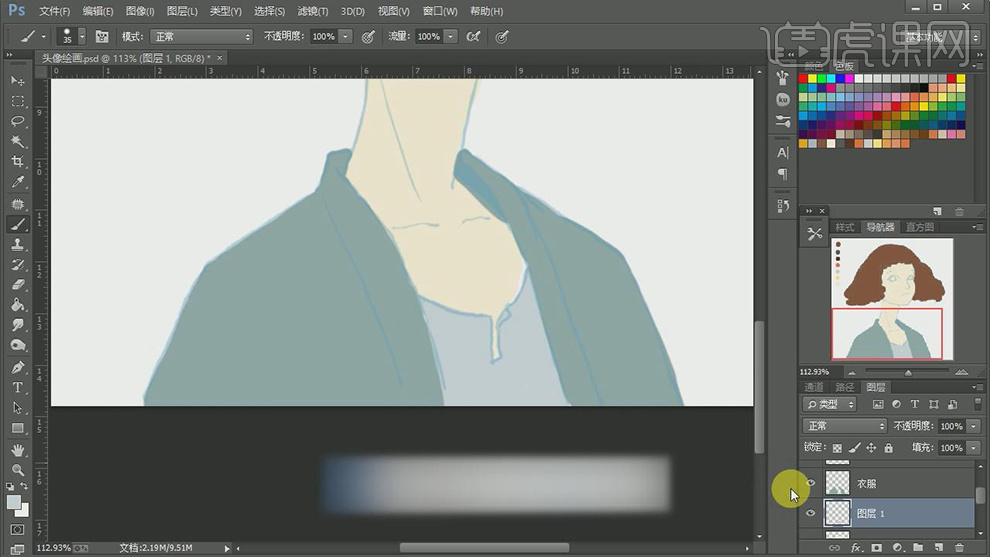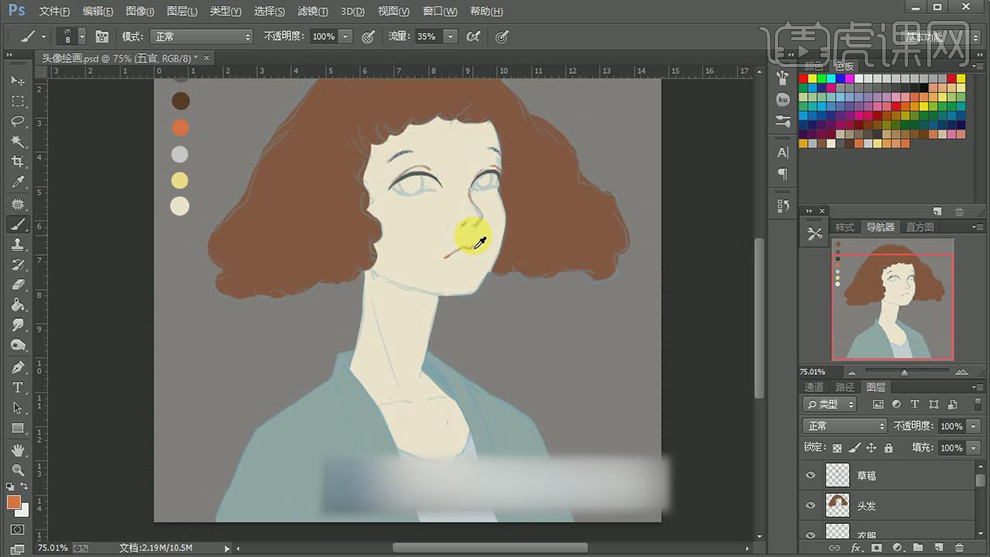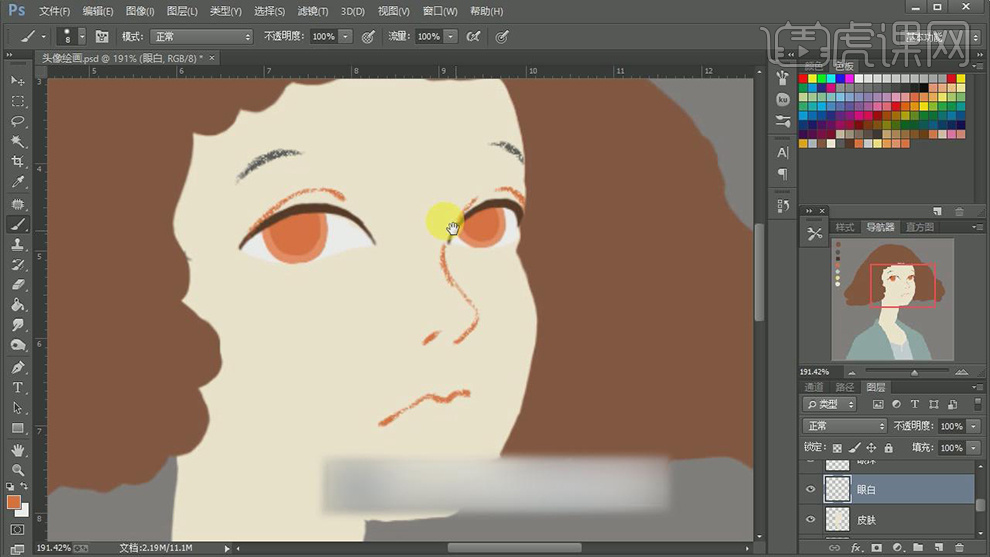| PS | 您所在的位置:网站首页 › 卓越手绘网课 › PS |
PS
|
1.【打开】PS软件,【新建】任意大小的画布。具体效果如图示。
2.【新建】图层,使用【画笔工具】绘制人物头像的草图轮廓。具体效果如图示。
3.使用【橡皮擦工具】和【画笔工具】细化人物草图,【重命名】草图。具体效果如图示。
4.【新建】图层,【重命名】颜色。使用【画笔工具】,吸取合适的颜色,涂抹在画面合适的位置。具体效果如图示。
5.【新建】图层,【重命名】皮肤,使用【画笔工具】,【吸取】皮肤色,根据草图涂抹皮肤部位。具体效果如图示。
6.【新建】图层,【重命名】头发,使用【画笔工具】,【吸取】准备好的头发色,根据草图涂抹头发部位。具体效果如图示。
7.【新建】图层,【重命名】衣服,【吸取】合适的颜色,使用【画笔工具】,在草图的衣服部位涂抹。具体效果如图示。
8.调整草图的透明度,使用【画笔工具】修复图层的颜色细节。【新建】图层,【重命名】五官。使用相同的方法,吸取合适的颜色,使用【画笔工具】,根据草图涂抹出人物的五官部位。具体效果如图示。
9.使用相同的方法,【新建】图层,【重命名】图层。使用【画笔工具】,吸取合适的颜色涂抹眼珠和眼白图层。具体效果如图示。
10.【选择】眼睛关联图层,按【Ctrl+G】编组,【重命名】眼睛。【隐藏】草图图层,【新建】图层,按Alt键单击【创建剪切蒙版】,使用【画笔工具】,【吸取】合适的颜色,在眼睛周边合适的位置涂抹。具体效果如图示。
|
【本文地址】
公司简介
联系我们